[已解決] 如何無密碼重置 Vivo
你想重置 Vivo 但忘記了 Google 賬號密碼或是螢幕鎖定密碼?本指南將為你提供 4 種無需密碼即可重置 Vivo 的解決方案。
重置是解決 Vivo 各種問題的有效方法。例如,如果你忘記了螢幕鎖定密碼,那你可以直接回復你的 Vivo 以再次存取它。同時,這個過程還可以幫助你釋放裝置的儲存空間,提高系統效能。此外,重置還有助於修復 Vivo 的系統問題,例如黑屏和螢幕卡住。
但是,在執行回復原廠設定之前有必要備份好資料,因為重置以後所有的資料都將被刪除。如果你正在煩惱如何在沒有密碼的情況下重置你的 Vivo,那麼請繼續閱讀本完整指南吧。
方法一、透過「設定」重置 Vivo
重置 Vivo 最簡單的解決方法是前往「設定」頁面。當然,你需要先解鎖你的裝置。如果你想採用這個方法的話,請按照以下步驟操作。
- 前往「設定」頁面。
- 點擊「系統管理」,然後選擇「備份與重置」選項。
- 根據你的需求選擇需要重置的內容,例如「清除所有資料」。然後點擊「格式化手機存儲」,這樣就可以將 Vivo 回復原廠設定了。
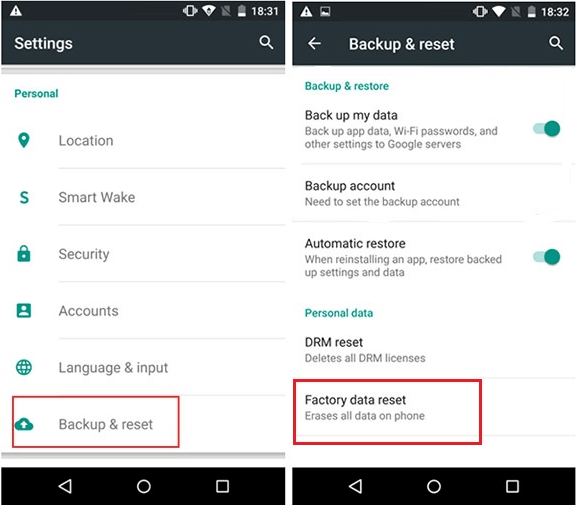
恢復出廠設定 Android 手機
方法二、透過「尋找我的裝置」
「尋找我的裝置」是用於定位遺失裝置的服務。它允許用戶遠端擦除登入到相同 Google 帳戶的裝置。因此,如果你無法解鎖 Vivo 的話,你可以選擇使用本方法。但需要注意的是如果想透過「尋找我的裝置」功能來重置 Vivo,那 Vivo 必須開啟並連接到 Wifi 網絡,而且必須要啟動定位功能。以下是詳細操作步驟:
- 前往「尋找我的裝置」並使用你的 Google 帳戶登入。
- 選擇你要重設的裝置,然後點選「清除装置」。
- 最后再次輸入你的 Google 密碼来確認此操作。
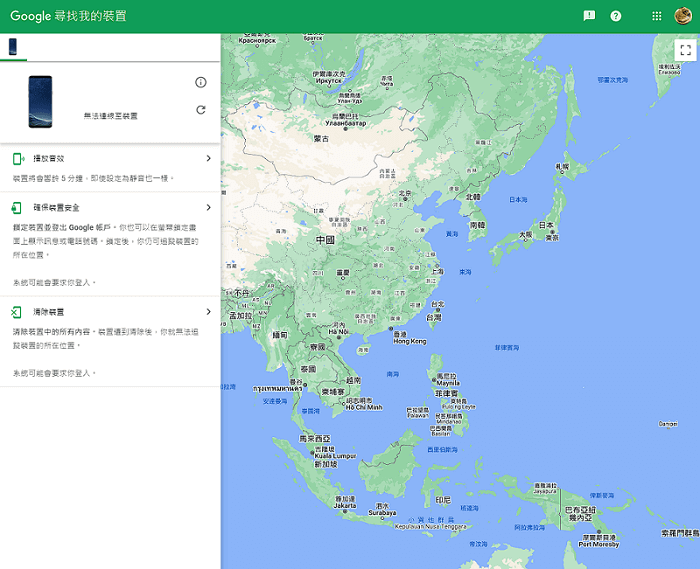
Google – 尋找我的裝置
方法三、透過復原模式重置 Vivo
Vivo 支援強制重置來將你的裝置回復原廠設定。按下裝置上的相應按鈕,你可以進入復原模式並重置你的 Vivo。此方法不需要輸入螢幕密碼。但是,如果你的裝置登入了 Google 賬號,系統會在回復過程中要求你輸入 Google 賬號密碼。如果你覺得這個方法適合你的話,可以按照以下步驟操作:
- 同時按住 Vivo 電源按鈕和音量調高按鈕,直到看到 Vivo 標誌時鬆開,此時你會進入 Fastboot 模式。
- 透過音量按鈕上下移動選擇 Recovery 模式,然後按電源按鈕確認此操作。
- 接下來選擇 Clear Data > Clear All Data > OK,然後等待過程完成就可以啦。
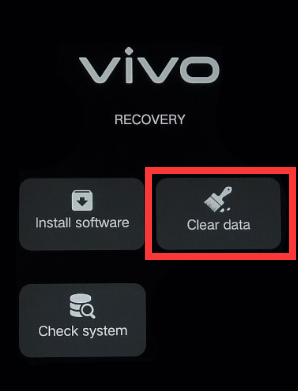
重置Vivo
方法四、無需密碼重置 Vivo
如果你想在沒有 Google 賬號密碼或螢幕密碼的情況下重置 Vivo,有一個強大的軟體可以幫助你實現,那就是 DroidKit,它是修復 Android 問題的專家。只需點擊幾次即可解除 Android 裝置上的所有鎖定。該軟體對用戶友好且易於使用,請不要猶豫,趕快免費下載試試看吧!
優點:
- 無需密碼即可重置 Vivo。
- 除了支援不同型號的 Vivo,還支援 SAMSUNG, Google, HTC, SONY, LG, MOTOROLA, HUAWEI, ZTE等二十多種品牌。
- 整個過程會指導使用者操作,步驟很簡單。
- 功能豐富且強大,它可以幫助你回復遺失的資料、繞過 FRP 鎖定、修復系統…
以下是透過 DroidKit 重置 Vivo 的步驟:
- 在電腦上免費下載並安裝。
免費下載 Windows 作業系統 免費下載 Mac 作業系統
免費下載* 100% 安全
- 啟動 DroidKit 並選擇「移除螢幕鎖」功能。然後,透過 USB 線將 Vivo 與電腦連接。
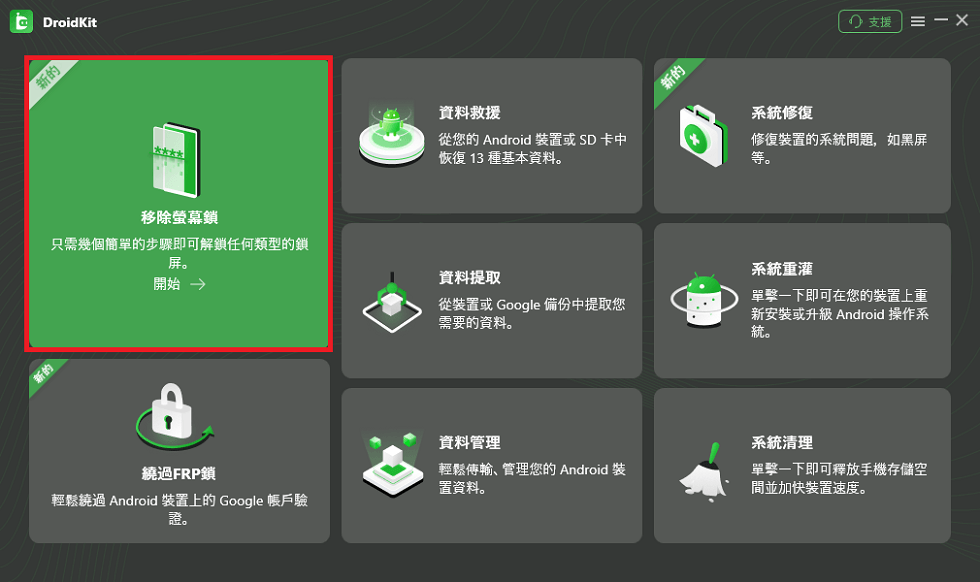
移除螢幕鎖
- 等待裝置配置文件準備完成,然後點擊「立即移除」。
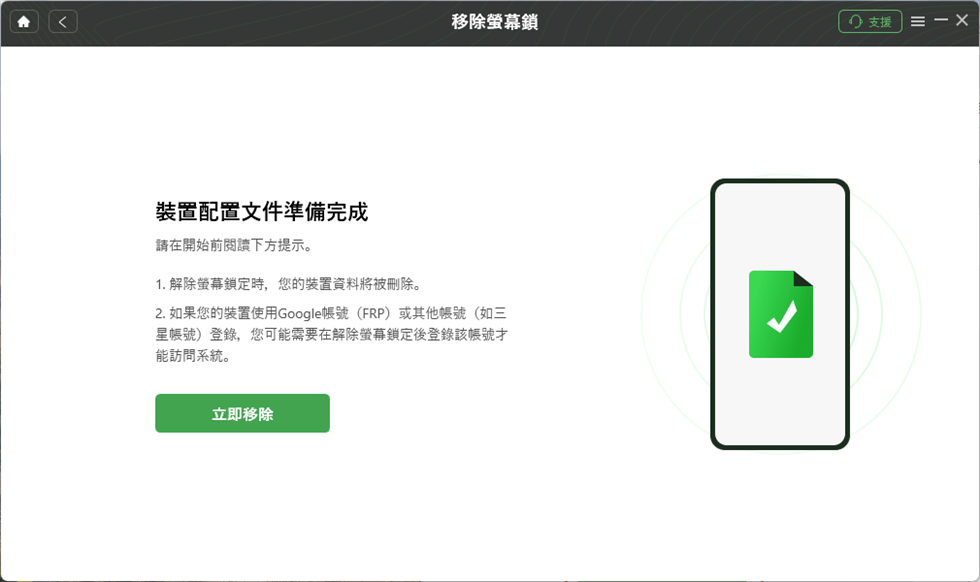
立即移除
- 然後你需要按照指示將 Vivo 置於復原模式。
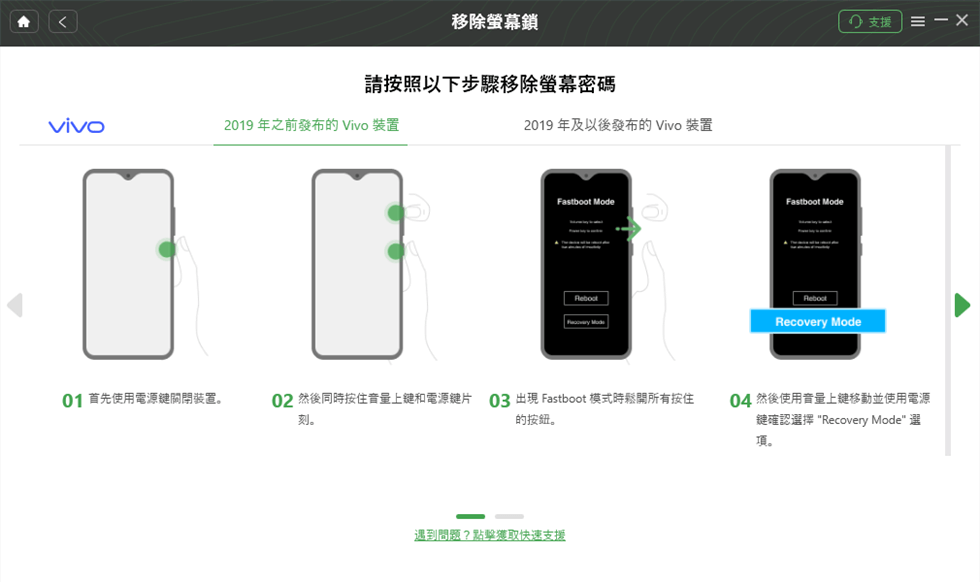
進入復原模式 – Vivo
- 完成後,軟體將自動刪除螢幕鎖並重置 Vivo。只需幾分鐘,你就可以看到成功重置 Vivo 的畫面。
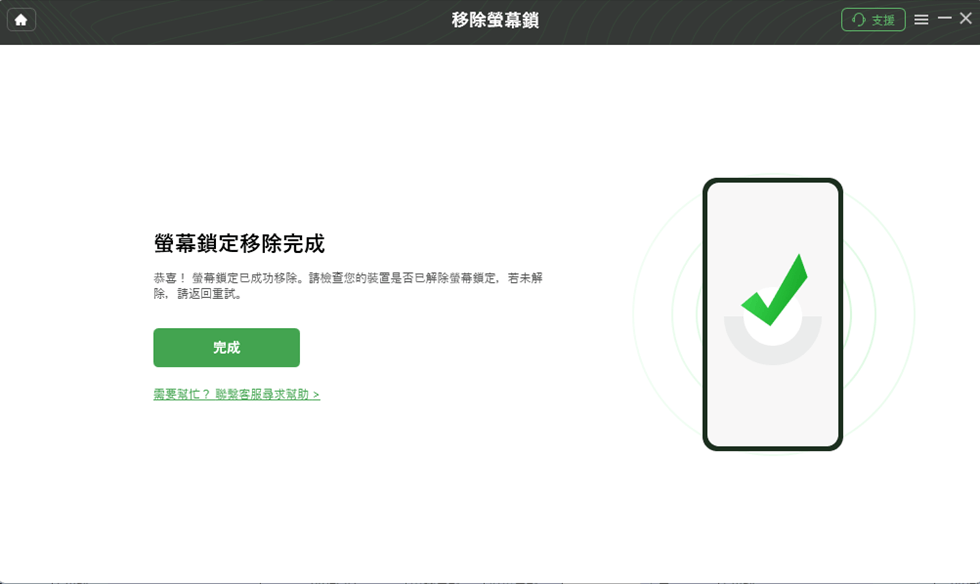
成功移除螢幕鎖定
四種方法大對比
| 透過 DroidKit 重置 Vivo | 透過「設定」重置 Vivo | 透過「尋找我的裝置」重置 Vivo | 透過復原模式重置 Vivo | |
| 是否需要密碼 | 無需任何密碼 | 需要螢幕鎖定密碼 | 需要 Google 賬號密碼 | 需要 Google 賬號密碼 |
| 操作難度 | 簡單 | 簡單 | 中等 | 複雜 |
| 重置速度 | 快 | 快 | 中等 | 需要花費一些時間 |
| 是否需要電腦 | 是 | 否 | 需要另一台裝置 | 否 |
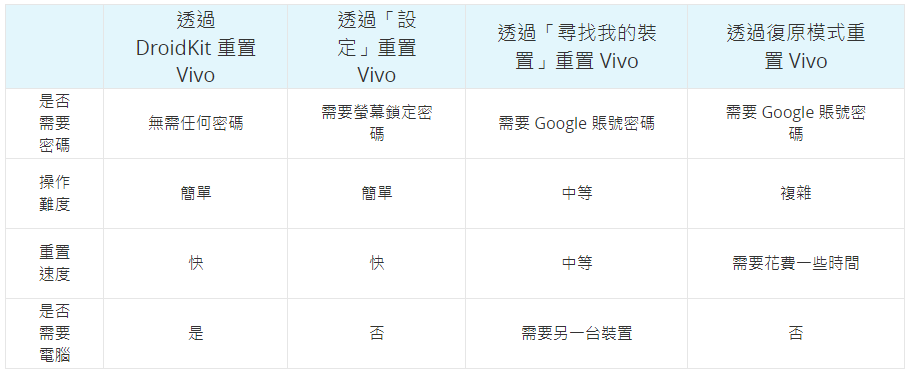
無密碼重置 Vivo
結語
以上就是無密碼重置 Vivo 的全部內容啦,你可以根據自己的裝置狀況參考文章中的解決方案來進行重置。如果你不記得螢幕密碼或 Google 密碼,那我們推薦你使用 DroidKit。
只需點擊 幾下,無需任何密碼即可重置 Vivo,省時又省力,我相信這是你的最佳選擇。所有步驟都很簡單,並且不存在丟失資料的風險,趕快免費下載試試看吧!

產品相關問題? 聯繫我們的支援團隊獲取快速解決方案 >





